※当サイトはアフィリエイト広告を利用しています。
なぞり検索を試しに作ってみました。
Google Chromeの拡張機能の作り方を覚えました。
→Google Chrome拡張機能入門
思ったより簡単でした。
試しに、「なぞり検索」を作ってみました。
「なぞり検索」というのは、Chrome上で、文字を選択して右クリックすると、
ヤフオクやアマゾン、その他ネットショップなどで検索ができるという拡張機能です。
僕は、それとよく似た機能を自分専用に作ってみました。
まず、文字を選択して右クリックします。
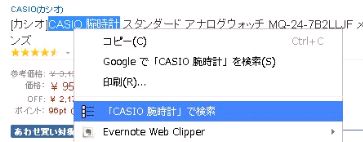
「選択した文字列」で検索と表示されるので、クリックします。
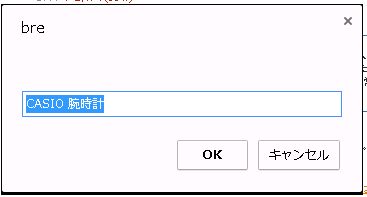
ここで、文字列を編集できるようにしました。
また、ここで文字列がアマゾンのASINだった場合は、自動で、
そのASINのAmashowのページが開きます。
さらに、文字列がASINの場合、商品名に「並行輸入品」と書いてあったら、
Amazon.comの同じASINのページを開くようにしました。
OKをクリックすると、
ヤフオク、アマゾン、オークファンを
編集後の文字列で検索した結果が開きます。
ヤフオク、アマゾン、アマショウの検索結果の表示は簡単でしたが、
オークファンの検索結果ページを開く方法を見つけるのに一日かかりました。
これから、使いつつ、ヤフオクの商品タイトルから、自動で不要な記号を削除したり、
ASINの場合、商品名でヤフオクを検索した結果が開くようにしたいです。
関連ページ
Chromeプラグイン なぞって検索の作り方わかりました。
 べいやんです。
べいやんです。
